Skelbimas
Neleiskite, kad terminija jūsų klaidintų ar išstumtų! .IMG failai yra naudingi visiems, kurie reguliariai naudoja programinę įrangą arba žaidimų CD / DVD. Pažiūrėkime, kas yra .IMG failas, ką galite daryti su .IMG failais ir kai kuriuos įrankius, padėsiančius išnaudoti visas jų galimybes.
Kas yra .IMG failas?
Galbūt atspėjote, kad .IMG failo tipas yra tam tikros rūšies vaizdo failas. Tačiau tai ne apie nuotraukas ar nuotraukas. Ne, toks vaizdas, apie kurį kalbame, yra disko kopija, nesvarbu, ar tai būtų CD, DVD, ar standusis diskas.
Ar kada nors matėte filmuose apie šnipus, kai bebaimis šnipas nufotografuoja failą, todėl turi visą kopiją? Pagalvokite apie tai taip, bet tai visų diske esančių duomenų nuotrauka – pilna kopija, po bitą.
Taip pat galbūt girdėjote apie skirtingus disko vaizdo failų tipus, pvz., .ISO, .CCD arba .BIN/.CUE. Ta pati koncepcija, skirtingi failų tipai. Jei jus domina darbas su .ISO failais, peržiūrėkite Chriso Hoffmano straipsnį „Kas yra ISO failai ir kaip galite juos nemokamai sukurti, naudoti ir įrašyti sistemoje Windows 7
Kas yra ISO failai ir kaip galite juos nemokamai sukurti, naudoti ir įrašyti sistemoje Windows 7ISO failus galima sukurti iš bet kurio CD ar DVD, kurį turite šalia. Jie vadinami „disko vaizdais“, nes jie yra tikslus disko vaizdas. ISO faile yra tikslus vaizdas... Skaityti daugiau “.Ką galite padaryti su .IMG failu?
Štai keletas dalykų, kuriuos galite naudoti .IMG faile:
- Atsarginė standžiojo disko kopija, kad galėtumėte atkurti failus, jei standusis diskas sugenda.
- Jūsų sukurto programos diegimo disko kopija, jei pamestumėte originalą.
- Mėgstamų žaidimų kompaktinių diskų kopijos, kad būtų galima juos pritvirtinti taip, tarsi jie būtų standieji diskai, kad pagreitintumėte žaidimą.
Nors pirmasis variantas yra praktiškiausias pritaikymas, tikriausiai pastebėsite, kad žaidimų diskų vaizdų montavimas bus tas dalykas, kuriam jį dažniausiai naudosite. Įtaisytas žaidimo CD / DVD vaizdo failas gali veikti iki 200 kartų greičiau nei fizinis CD / DVD. Be to, jums nereikia nuolat įkelti diskų į savo CD / DVD įrenginį ir iš jo. Tai palieka jūsų originalius diskus mažiau susidėvėjimo Pailginkite savo optinių diskų tarnavimo laiką naudodami ISO atsargines kopijas ir virtualų klonavimo įrenginį [Windows]Nėra jokios priežasties, kodėl vis tiek norėtumėte reguliariai leisti žaidimus, filmus ar muziką iš optinių diskų. Diskų įdėjimas, išėmimas ir perjungimas yra nepatogumas ir kenkia tiek pavarai, tiek... Skaityti daugiau , jei norite juos perparduoti.

Ką reiškia prijungti .IMG failą?
Vaizdo failo prijungimas reiškia kompiuteryje sukurti virtualų CD/DVD įrenginį ir nukreipti jį naudoti .IMG failą taip, lyg tai būtų tikras diskas. Ši tvirtinimo koncepcija kilo iš tų laikų, kai turėjote prijungti diskelį arba standųjį diską, kad galėtumėte jį naudoti su kompiuteriu. Tas pats principas: pasakysite kompiuteriui, kad šis diskas yra tas, kurį norite naudoti, o kompiuteris jį naudos. Šiomis dienomis dauguma operacinių sistemų automatiškai prijungia standųjį diską už jus.
Kaip prijungti .IMG failą?
Lengviausias būdas yra naudoti programą, kuri grafiškai parodys jums vedlį ir prijungs .IMG failą už jus. Yra daug nemokamų programų, skirtų šiai užduočiai atlikti, ir daugelis iš jų prijungs kitus disko vaizdo failų tipus, pvz., anksčiau minėtus .CCD arba .BIN/.CUE failų tipus. Kai .IMG failas bus prijungtas, jis bus pasiekiamas operacinei sistemai taip, tarsi jis būtų diskas, kol atjungsite failą, kai baigsite. Dėl to .IMG failų naudojimas yra labai patogus būdas pasiekti ir naudoti didelius duomenų kiekius su visais sunkumais dirbant su diskais.
Pažvelkime į tris skirtingas programas, kurios padės atlikti šią užduotį. Visos šios programos skirtos naudoti su Windows kompiuteriu ir visos yra nemokamos.
Sukurta ir platinama Passmark Software, OSFMount yra labai patogi programinė įranga, skirta dirbti su .IMG failais. Programinė įranga taip pat palaiko .ISO (neapdoroto kompaktinio disko atvaizdo), .NRG (Nero Burning ROM atvaizdo), .SDI (sistemos diegimo atvaizdo), .VMDK montavimą. (VMWare vaizdas), .AFM (Advanced Forensics Images with meta data) ir .AFF (Advanced Forensics format images), taip pat keli formatai kiti. Iš skirtingų formatų aprašymo galite susidaryti apytikslį supratimą, kad ši programinė įranga buvo sukurta atsižvelgiant į teismo ekspertizę. Norint naudoti šį įrankį, kompiuteryje reikalingos administratoriaus teisės ir, kaip sakoma, kuo daugiau RAM, tuo geriau.
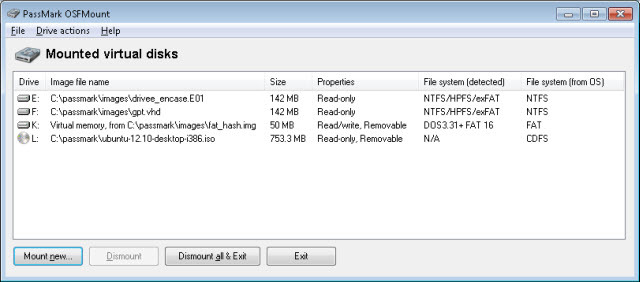
Jei jūsų kompiuteryje yra DAUG RAM, vaizdą taip pat galite prijungti kaip RAM diską. Privalumas yra tas, kad jis veiks daug greičiau nei tuo atveju, jei jis paleistas iš standžiojo disko. Įdiegdami .IMG failą į RAM reikia būti atsargiems: kai kompiuteris išjungiamas, prarandama visa, kas buvo RAM, o tai reiškia, kad .IMG failas bus prarastas iš RAM. Ne bėda, jei .IMG failo kopiją turite kitur. Tiems, kurie dirba kompiuterių kriminalistikos srityje, tai iš tikrųjų yra saugos funkcija, todėl .IMG turinį pavogti yra sunkiau.
„OSFMount“ leidžia vienu metu pritvirtinti kelis skirtingus vaizdus keliais skirtingais būdais. Tai tikrai labai galinga programinė įranga ir gali prireikti šiek tiek laiko išsiaiškinti visus niuansus, Tačiau tai pakankamai paprasta, kad vieną .IMG failą būtų galima prijungti iškart po įdiegimo OSFMountas. Jei jus domina failų atkūrimas iš neveikiančio standžiojo disko, tai jums skirta programinė įranga.
Ganėtinai patyrusi veteranų, tačiau nepaprastai populiari vaizdo failų programa „MagicDisc“ yra labai paprasta naudoti. Anksčiau mes peržiūrėjome „MagicDisc“ kaip a Nemokamas virtualaus disko įrankis, skirtas montuoti diskus ir ISO vaizdus 3 paprasti nemokami virtualaus disko įrankiai, skirti montuoti diskus ir ISO vaizdus Skaityti daugiau . Šiuo metu MagicDisc palaiko 16 skirtingų vaizdų tipų, iš kurių dažniausiai naudojami .IMG, .BIN, .NRG ir .VCD.
Įdiegęs „MagicDisc“ yra sistemos dėkle, apatiniame dešiniajame „Windows“ darbalaukio kampe. Tiesiog dešiniuoju pelės mygtuku spustelėdami piktogramą ir pasirinkdami Virtualus CD/DVD-ROM, tada rodomas tuščias diskas yra pasiekiamas, tada spustelėkite Montuoti. Tuo metu pereikite prie norimo .IMG failo ir dukart spustelėkite jį. Padaryta. Vaizdas įtaisytas taip, tarsi jis būtų CD/DVD diskas CD/DVD įrenginyje.
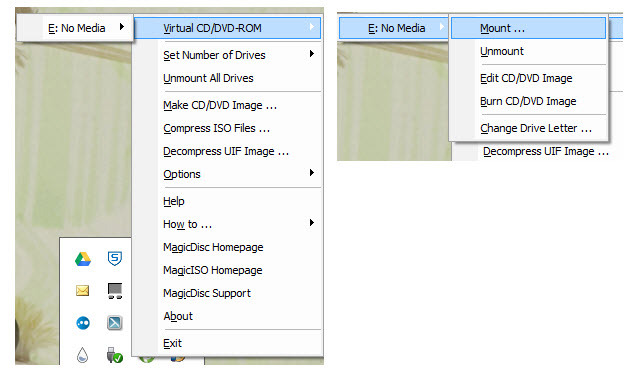
Šiame pavyzdyje MagicDisc priskyrė diską E: o naudotas failas buvo Fortūnos kareivis.img. Jei disko raidė prieštarauja šiuo metu naudojamai disko raidei, galite priskirti jai naują disko raidę.
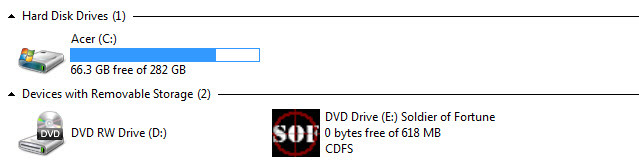
Jei norite virtualiai įkelti iki 15 žaidimo diskų, kad galėtumėte žaisti greičiau, MagicDisc yra puikus pasirinkimas. Mažiau laiko, praleisto keičiant diskus, reiškia daugiau laiko sugadinti n00bs.
„Gizmo Director“ skirstymas į kategorijas yra tarsi bandymas kovoti su CFL legenda Gizmo Williamsu. Tai iš tikrųjų labai sunku padaryti, nes abu Gizmos gali padaryti labai daug skirtingų dalykų! „Gizmo Director“ yra programinė įranga, padedanti montuoti vaizdus, automatizuoti kompiuterio užduotis, padedanti kurti scenarijus, duomenų bazės funkcijas, spalvinti teksto rengyklę ir maišos vertės skaičiuotuvą. Jei viskas, ką gavote iš to, buvo šis Gizmo, galintis padėti prijungti vaizdo failus, viskas, ko jums šiuo metu iš tikrųjų reikia.
Atsisiuntę ir pradėję diegti „Gizmo Director“, jūsų paklaus, kokias funkcijas norėtumėte įdiegti. Tu privalo įdiekite Gizmo Central, nes tai yra programos pagrindas, o šiandienos tikslams įdiekite tik Gizmo Drive – panaikinkite kitų parinkčių žymėjimą, jei jos jums nieko nereiškia.
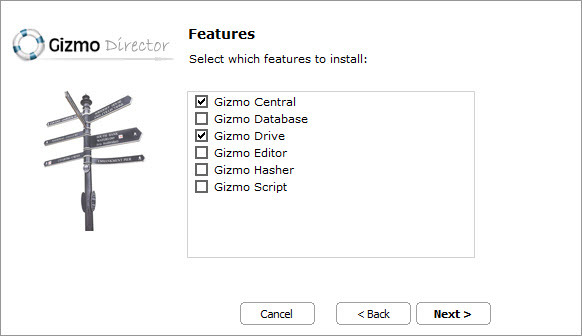
Prieš naudodami Gizmo Drive, taip pat turėsite iš naujo paleisti kompiuterį, kad Gizmo Drive tvarkyklė būtų įdiegta. Paleidus kompiuterį iš naujo, vaizdo failo prijungimas yra gana paprastas ir intuityvus.
Žemiau esančiame paveikslėlyje galite pamatyti, kur parašyta Montavimo vaizdas. Tiesiog spustelėkite jį ir vykdykite nurodymus, kad pritvirtintumėte. IMG failas. Kai atliksite veiksmus, pamatysite Virtualūs diskai langą, kad vaizdas buvo sėkmingai sumontuotas ir paruoštas naudoti.
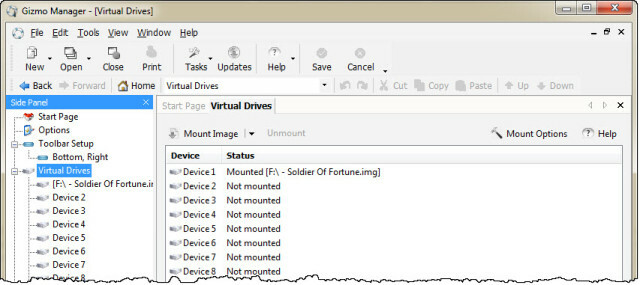
Su įvairiais įrankiais, kuriuos pateikia „Gizmo Director“, taip pat „Gizmo Drive“ lankstumu funkcija, šis įrankis yra geras techniškai mąstantiems žmonėms, pvz., sistemos administratoriams ar palaikymo komandai technikai.
The Takeaway
Priklausomai nuo jūsų poreikių ir komforto lygio naudojant kompiuterį, keli įrankiai gali padėti jums naudoti .IMG failus. Šiandien peržiūrėjome tik tris iš jų, tačiau yra daug daugiau. Tiesiog peržiūrėkite MakeUseOf straipsnių archyvą ir rasite straipsnių apie Vaizdo failų montavimas Įdėkite savo vaizdo failus į virtualų diską su WinCDEmu [Windows]Jūsų kompaktiniai diskai, DVD ir Blu-Ray diskai pūva, o optiniai diskai pamažu nyksta iš rinkos. Tačiau ISO ir kiti vaizdo failų formatai turi pasilikti ir yra geras būdas... Skaityti daugiau arba Įrankiai ISO failams kurti ir prijungti Nėra DVD disko? Jokiu problemu! Kurkite ir prijunkite ISO failus nemokamai naudodami šiuos įrankiusMano kompiuteryje nebėra jokių optinių diskų įrenginių. Tai reiškia, kad kompaktinių diskų įrenginiai, DVD diskų įrenginiai, diskelių įrenginiai – visi jie buvo iškirpti ir panaikinti visiems laikams. Jei tam tikra periferinės įrangos dalis neturi... Skaityti daugiau , jei neturite DVD įrenginio. Šie straipsniai nuves jus toliau į diskų vaizdų pasaulį ir į tai, kokių nuostabių dalykų su jais galite padaryti.
Koks jūsų mėgstamiausias vaizdo failų naudojimas? Ar koks nors įrankis jums yra geresnis už kitus? Praneškite mums apie tai komentaruose. Kas žino? Tai gali paskatinti kitą straipsnį arba galime atsakyti į jums rūpimą klausimą. Mes visi kartu.
Vaizdo kreditai: CD ir nešiojamojo kompiuterio diskas per „Shutterstock“, Dviejų rūšių DVD per WikiCommons, Kietasis diskas mattk, per Flickr, spalvingas fonas, Roberto Verzo, per Flickr.
Turiu daugiau nei 20 metų patirtį IT, mokymų ir techninių sričių srityse, todėl noriu pasidalinti tuo, ką išmokau, su visais norinčiais mokytis. Stengiuosi atlikti geriausią įmanomą darbą geriausiu būdu ir su trupučiu humoro.

